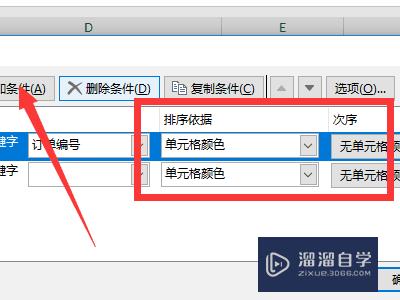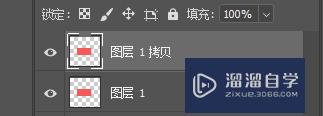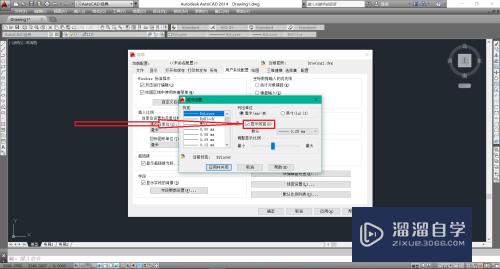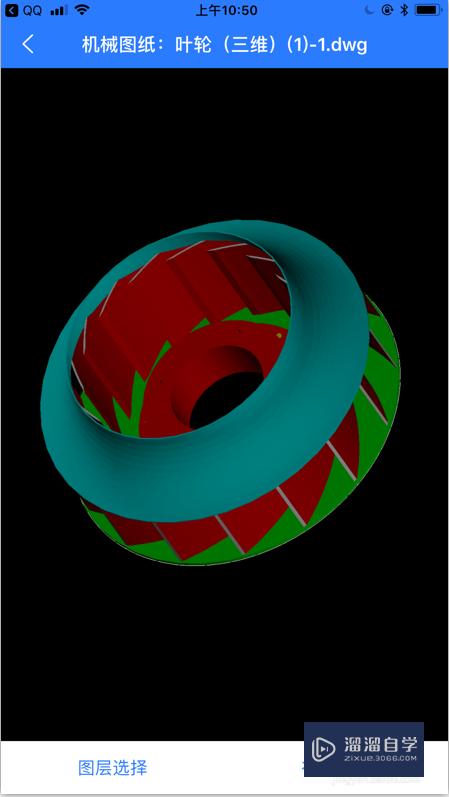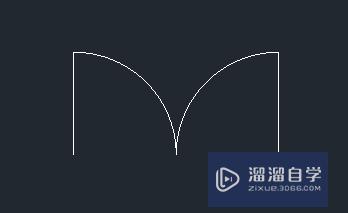PS婚纱抠图教程(ps婚纱抠图教程视频)优质
PS婚纱的抠图方法有好多种。这个需要看你的婚纱图片的情况来看使用哪种方式。如果婚纱与背景的颜色对比比较强的话。就用快速选择工具或者套索工具等。如果说背景与婚纱反着比较大的话。那我们就需要使用通道来抠图。下面小渲就来给大家分享下这两种方法。
想要更深入的了解“PS”可以点击免费试听云渲染农场课程>>
工具/软件
硬件型号:雷神(ThundeRobot)911Zero
系统版本:Windows7
所需软件:PS CS6
方法/步骤
第1步
首先打开PS。将要制作的婚纱图片拖入进来。如下图所示。

第2步
首先我们说一个简单的方法。就是用快速选择工具来抠图。如下图所示。
第3步
然后我们说一下通道的抠图方法。点击通道。在这里选择一个颜色对比比较大的通道。这里可以选择绿色。如下图所示。
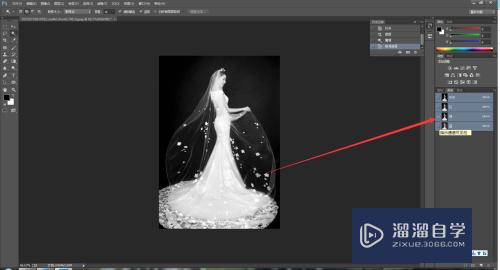
第4步
然后将这个通道复制出来。如下图所示。
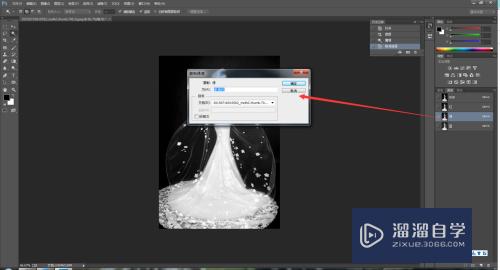
第5步
然后点击图像菜单-调整-色阶。也可以使用快捷键Ctrl+L调出色阶窗口。如下图所示。
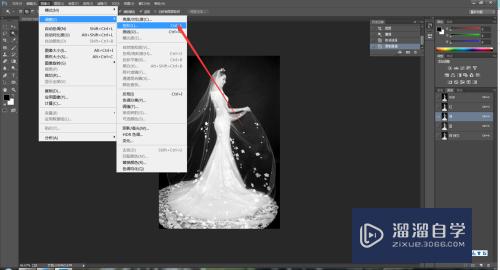
第6步
然后我们在色阶窗口里。调整一下色阶。就是将对比度调大一些。如下图所示。
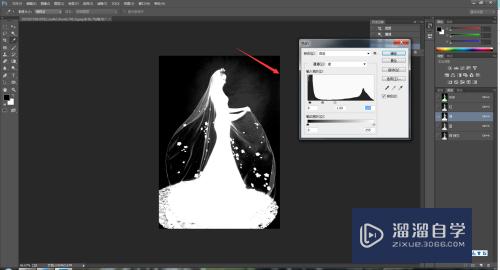
第7步
如果对比度很大了。我们就可以使用魔棒。快速选择工具就可以把婚纱扣出来了。如下图所示。
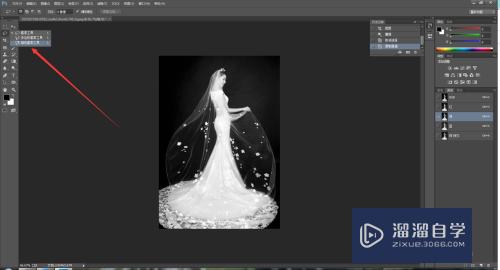
第8步
如果对比度还不够大。可以使用套索工具。如下图所示。

第9步
使用套索工具选中这个婚纱后。反选一下。如下图所示。
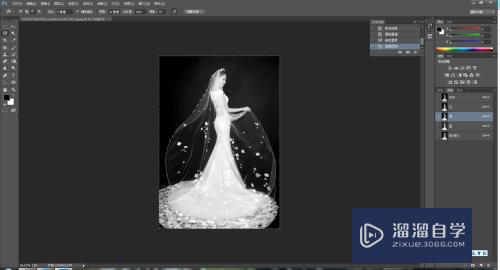
第10步
将背景设置成黑色。白色婚纱就抠出来了。如下图所示。
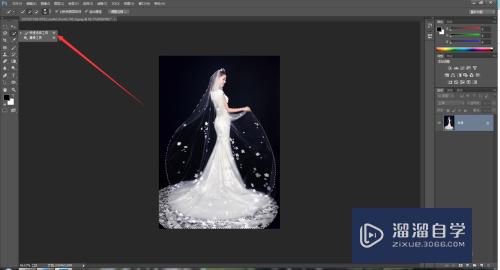
以上关于“PS婚纱抠图教程(ps婚纱抠图教程视频)”的内容小渲今天就介绍到这里。希望这篇文章能够帮助到小伙伴们解决问题。如果觉得教程不详细的话。可以在本站搜索相关的教程学习哦!
更多精选教程文章推荐
以上是由资深渲染大师 小渲 整理编辑的,如果觉得对你有帮助,可以收藏或分享给身边的人
本文标题:PS婚纱抠图教程(ps婚纱抠图教程视频)
本文地址:http://www.hszkedu.com/69345.html ,转载请注明来源:云渲染教程网
友情提示:本站内容均为网友发布,并不代表本站立场,如果本站的信息无意侵犯了您的版权,请联系我们及时处理,分享目的仅供大家学习与参考,不代表云渲染农场的立场!
本文地址:http://www.hszkedu.com/69345.html ,转载请注明来源:云渲染教程网
友情提示:本站内容均为网友发布,并不代表本站立场,如果本站的信息无意侵犯了您的版权,请联系我们及时处理,分享目的仅供大家学习与参考,不代表云渲染农场的立场!